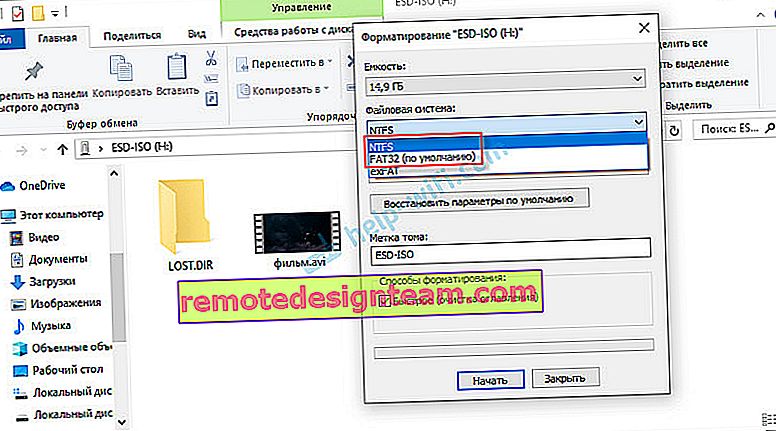วิธีเชื่อมต่อแฟลชไดรฟ์ USB เข้ากับทีวีและดูภาพยนตร์วิดีโอภาพถ่ายฟังเพลง?
ตอนนี้ทีวีเกือบทุกรุ่นมีพอร์ต USB ซึ่งส่วนใหญ่มีไว้สำหรับเชื่อมต่อแฟลชไดรฟ์และฮาร์ดไดรฟ์ภายนอก (HDD) ทีวีเหล่านี้รองรับฟังก์ชันการเล่นวิดีโอภาพถ่ายและเพลงจากไดรฟ์ USB แม้จะไม่ใช่ทีวีรุ่นใหม่ล่าสุดและราคาถูกคุณก็สามารถหาพอร์ต USB หนึ่งหรือหลายพอร์ตได้ ฉันจำได้ว่ามีที่ไหนสักแห่งในปี 2012 ฉันซื้อทีวี LG ขนาด 24 นิ้วที่ธรรมดาที่สุดและมีพอร์ต USB อยู่แล้วและความสามารถในการเล่นภาพยนตร์และเนื้อหาสื่ออื่น ๆ จากแฟลชไดรฟ์
ในบทช่วยสอนนี้ฉันต้องการแสดงวิธีดูภาพยนตร์จากแฟลชไดรฟ์บนทีวีจากผู้ผลิตรายต่างๆ วิธีเชื่อมต่อแฟลชไดรฟ์ USB เข้ากับทีวีวิธีเริ่มดูวิดีโอภาพถ่ายหรือเล่นเพลง หลายคนสับสนระหว่างการมีฟังก์ชั่น Smart TV กับฟังก์ชันการเล่นไฟล์มีเดียจาก USB ไม่เกี่ยวข้องกัน แต่อย่างใด มีทีวีจำนวนมากที่ไม่มีสมาร์ททีวี แต่ด้วย USB และสำหรับพวกเขาคุณสามารถเชื่อมต่อไดรฟ์และชมภาพยนตร์เรื่องเดียวกันได้อย่างง่ายดาย และหากคุณมีสมาร์ททีวีทีวีก็มีโอกาสเช่นนี้อย่างแน่นอน หากเรากำลังพูดถึงสมาร์ททีวีสมัยใหม่นอกจาก USB แล้วยังมีฟังก์ชั่นอื่น ๆ ที่สามารถใช้ดูภาพยนตร์ได้อีกด้วย ตัวอย่างเช่นเริ่มดูภาพยนตร์ผ่านแอปพลิเคชันบางอย่าง คุณสามารถดูวิดีโอบน YouTube หรือเริ่มดูวิดีโอออนไลน์ในเบราว์เซอร์เองเช่นเดียวกับคอมพิวเตอร์ทั่วไปคุณยังสามารถใช้ DLNA เพื่อแสดงไฟล์สื่อจากคอมพิวเตอร์หรือโทรศัพท์ไปยังเครื่องทีวีผ่านเราเตอร์ คุณยังสามารถออกอากาศหน้าจอจากโทรศัพท์หรือแท็บเล็ตไปยังทีวีของคุณ (ผ่านอะแดปเตอร์ Miracast เดียวกัน) ใช่สมาร์ททีวีให้โอกาสมากมายเนื่องจากการเชื่อมต่ออินเทอร์เน็ตเป็นหลัก แต่ฟังก์ชันทั้งหมดนี้มักจะทำงานไม่เสถียรหรือไม่ทำงานเลย
การรับชมภาพยนตร์บนทีวีผ่านแฟลชไดรฟ์ USB เป็นหนึ่งในวิธีแก้ปัญหาที่ง่ายและน่าเชื่อถือที่สุด แต่อย่างอื่นก็มีปัญหากับ USB เช่นกัน คนที่ได้รับความนิยมมากที่สุดเมื่อทีวีไม่เห็นแฟลชไดรฟ์ USB หรือไม่เล่นไฟล์ (ไม่รองรับรูปแบบ) เราจะพยายามทำความเข้าใจปัญหาเหล่านี้ในบทความนี้ด้วย คู่มือนี้เหมาะสำหรับทีวี LG, Samsung, Sony, Philips, Toshiba, Ergo, DEXP, TCL, Hisense, Kivi, Panasonic, Mystery ฯลฯ
เราจำเป็นต้องมี : ทีวีพร้อม USB แฟลชไดรฟ์ USB หรือฮาร์ดไดรฟ์ภายนอกและคอมพิวเตอร์ที่เราจะอัปโหลดภาพยนตร์ (วิดีโอ) เพลงหรือภาพถ่ายไปยังแฟลชไดรฟ์ USB สำหรับ starters, ผมขอแนะนำให้ทำให้แน่ใจว่าทีวีของคุณมีพอร์ต USB อย่างน้อยหนึ่ง คุณยังสามารถดูลักษณะของทีวีโดยปกติจะมีการระบุว่ามี USB  ความแตกต่างหลายประการ:
ความแตกต่างหลายประการ:
- ขนาดแฟลชไดรฟ์ ทีวีบางรุ่นอาจไม่รองรับแท่งไม้ขนาดใหญ่ ตัวอย่างเช่นแฟลชไดรฟ์ที่มีความจุ 32 GB, 64 GB, 128 GB โดยปกติจะไม่ได้ระบุไว้ในคุณสมบัติของทีวี เช่นเดียวกับฮาร์ดไดรฟ์ภายนอก นอกจากนี้ขนาดของไดรฟ์ที่รองรับอาจขึ้นอยู่กับระบบไฟล์ของไดรฟ์ ก่อนเชื่อมต่อขอแนะนำให้ฟอร์แมตไดรฟ์เป็นรูปแบบ NTFS หากไดรฟ์อยู่ในรูปแบบ FAT 32 ทีวีมักจะมองเห็น แต่คุณจะไม่สามารถคัดลอกภาพยนตร์ที่มีขนาดใหญ่กว่า 4 GB ไปยังไดรฟ์นั้นได้
- USB 2.0 และ USB 3.0 ทีวีอาจมีพอร์ต USB 3.0 ใหม่ (โดยปกติจะเป็นสีน้ำเงินอยู่ด้านใน) ถ้ามีฉันขอแนะนำให้ใช้ไดรฟ์ที่มีมาตรฐานเดียวกัน แต่โดยปกติทีวีจะมีเฉพาะ USB 2.0 หรือทั้งคู่. ในกรณีนี้หากคุณมีไดรฟ์มาตรฐาน 2.0 ให้เชื่อมต่อกับพอร์ตที่เกี่ยวข้องบนทีวี
- รูปแบบของไฟล์วิดีโอที่ทีวีรองรับ หากโดยปกติแล้วไม่มีปัญหากับรูปแบบของภาพถ่ายและเพลงทีวีจะอ่านรูปแบบยอดนิยมทั้งหมดแสดงว่าวิดีโออาจมีปัญหา บางทีทีวีอาจปฏิเสธที่จะเล่นภาพยนตร์ที่ดาวน์โหลดมาและเกิดข้อผิดพลาด "ไม่รองรับรูปแบบ" หรืออะไรทำนองนั้น ขนาดของไฟล์ก็เหมือนกัน หากมีขนาดใหญ่เกินไป (เช่นมากกว่า 30 GB) ทีวีอาจปฏิเสธที่จะเล่นภาพยนตร์ดังกล่าว
จะเกิดอะไรขึ้นถ้าทีวีไม่มี USB? เป็นที่ชัดเจนว่าการเชื่อมต่อแฟลชไดรฟ์ USB หรือ HDD เข้ากับทีวีดังกล่าวจะไม่ทำงาน แต่มีทางออก - สิ่งเหล่านี้คือกล่องรับสัญญาณสื่อ (กล่องรับสัญญาณอัจฉริยะ) เครื่องรับสัญญาณดาวเทียมและเครื่องรับสัญญาณ T2 แบบดิจิทัลพร้อมพอร์ต USB ตามกฎแล้วอุปกรณ์เหล่านี้จำนวนมากมีอินพุต USB และสามารถเล่นวิดีโอเพลงและภาพถ่ายในลักษณะเดียวกันได้
สำคัญ! อย่าเชื่อมต่ออุปกรณ์จัดเก็บข้อมูลกับทีวีที่มีข้อมูลสำคัญและมีค่า เป็นไปได้สูงว่าเมื่อเชื่อมต่อแล้วไฟล์เหล่านี้จะไม่สามารถใช้งานได้บนอุปกรณ์อื่น บางครั้งทีวีก็เปลี่ยนรูปแบบของไดรฟ์ นอกจากนี้เมื่อดำเนินการบางอย่างกับทีวีคุณสามารถฟอร์แมตไดรฟ์ได้ ใช้แท่ง USB เปล่าบางชนิดดีกว่า อย่างน้อยสำหรับการเริ่มต้นเพื่อทำความเข้าใจวิธีการทำงานทั้งหมดคุณสามารถเข้าใจทฤษฎีได้เป็นเวลานาน แต่ควรตรวจสอบทุกอย่างในทางปฏิบัติจะดีกว่า นอกจากนี้ยังมีทีวีจำนวนมากที่แตกต่างกันและวิธีการทั้งหมดนี้จะใช้ได้กับรุ่นใดรุ่นหนึ่งนั้นไม่ชัดเจน
การรับชมภาพยนตร์ (วิดีโอ) และภาพถ่ายบนทีวีจากแฟลชไดรฟ์ USB
ก่อนอื่นคุณต้องดาวน์โหลดภาพยนตร์และอัปโหลดไปยังแฟลชไดรฟ์ USB หรือคัดลอกรูปภาพหรือเพลงไปยังไดรฟ์ คุณสามารถสร้างโฟลเดอร์และใส่ไฟล์ลงไปได้
- เราเชื่อมต่อแฟลชไดรฟ์ USB เข้ากับคอมพิวเตอร์ (ฟอร์แมตหากจำเป็น) และคัดลอกภาพยนตร์ (หรือไฟล์อื่น ๆ ) ไปที่

- เราเปิดทีวีของเรา
- เราเชื่อมต่อแฟลชไดรฟ์ USB เข้ากับพอร์ต USB บนทีวี

- เป็นไปได้มากว่าจะมีข้อความปรากฏบนทีวีว่ามีการเชื่อมต่ออุปกรณ์ใหม่ (ตรวจพบอุปกรณ์ USB กำลังอ่านไฟล์ ... ) และทีวีจะเปิดหน้าต่าง (สื่อ) โดยอัตโนมัติเพื่อดูไฟล์ในแฟลชไดรฟ์หรือเสนอให้เปิด มันขึ้นอยู่กับทีวีรุ่นนั้น ๆ แล้ว ทีวี Philips ของฉันจะเปิดแท่ง USB โดยอัตโนมัติ

- คุณอาจต้องเปลี่ยนแหล่งสัญญาณด้วยตนเองหลังจากเชื่อมต่ออุปกรณ์จัดเก็บข้อมูลบนทีวี เปิดการเรียกดูไฟล์มีเดียบนที่จัดเก็บข้อมูล USB โดยปกติในการนี้คุณต้องกดปุ่ม "SOURCE" หรือ "INPUT" บนรีโมทคอนโทรล มีลักษณะดังนี้:
 แหล่งที่มาควรเป็น "USB" หรือ "สื่อ"
แหล่งที่มาควรเป็น "USB" หรือ "สื่อ" หากทีวีเป็นสมาร์ททีวีจากนั้นในเมนูคุณสามารถเปิดแอปพลิเคชันที่รับผิดชอบในการดูไฟล์มีเดียบนไดรฟ์ภายนอก ในทีวี Sony, Philips, DEXP, Kivi (ซึ่งอยู่ใน Android TV) นี่คือแอปพลิเคชัน "Media" หรือคุณสามารถติดตั้ง explorer หรือผู้เล่นของบุคคลที่สามแล้วใช้งานได้
หากทีวีเป็นสมาร์ททีวีจากนั้นในเมนูคุณสามารถเปิดแอปพลิเคชันที่รับผิดชอบในการดูไฟล์มีเดียบนไดรฟ์ภายนอก ในทีวี Sony, Philips, DEXP, Kivi (ซึ่งอยู่ใน Android TV) นี่คือแอปพลิเคชัน "Media" หรือคุณสามารถติดตั้ง explorer หรือผู้เล่นของบุคคลที่สามแล้วใช้งานได้ - เราเปิดแฟลชไดรฟ์ USB และเริ่มเล่นภาพยนตร์ของเรา ควรมี "โฟลเดอร์" (นี่คือการดูไฟล์ในไดรฟ์) และจัดเรียงตาม "วิดีโอ", "ภาพถ่าย", "เพลง"

- เล่นไฟล์วิดีโอ
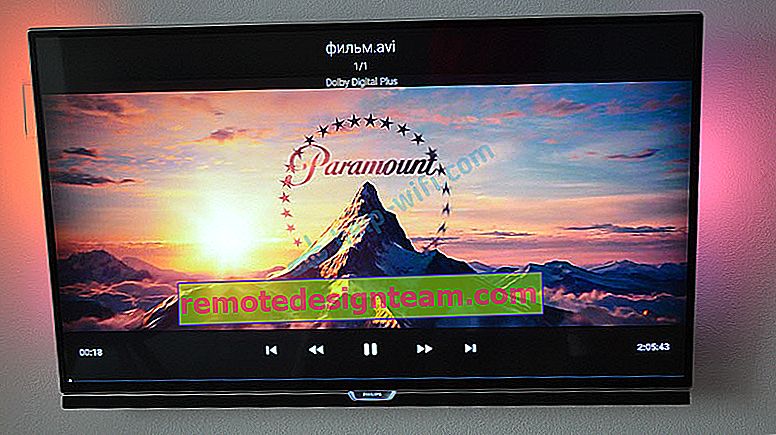 สามารถควบคุมการเล่น (หยุดชั่วคราวย้อนกลับคลิปถัดไป / ก่อนหน้า / แทร็ก) โดยใช้ปุ่มบนหน้าจอหรือบนรีโมทคอนโทรล ตัวอย่างเช่นใน Philips ของฉันหากคุณปิดภาพยนตร์และเริ่มต้นใหม่ภาพยนตร์จะเสนอให้เล่นจากจุดที่คุณหยุดดู
สามารถควบคุมการเล่น (หยุดชั่วคราวย้อนกลับคลิปถัดไป / ก่อนหน้า / แทร็ก) โดยใช้ปุ่มบนหน้าจอหรือบนรีโมทคอนโทรล ตัวอย่างเช่นใน Philips ของฉันหากคุณปิดภาพยนตร์และเริ่มต้นใหม่ภาพยนตร์จะเสนอให้เล่นจากจุดที่คุณหยุดดู
ทำไมทีวีไม่เห็นแท่ง USB หรือฮาร์ดไดรฟ์ภายนอกของฉัน
อาจมีสาเหตุหลายประการ:
- แฟลชไดรฟ์ USB หรือ HDD ภายนอกมีขนาดใหญ่เกินไป ตัวอย่างเช่นในเว็บไซต์ LG ฉันพบข้อมูลที่ระบุว่าแฟลชไดรฟ์ที่มีปริมาณมากกว่า 32 GB และฮาร์ดไดรฟ์มากกว่า 2 TB ไม่สามารถมองเห็นได้จากทีวี ข้อมูลนี้อาจไม่เกี่ยวข้องกับยี่ห้อ / รุ่นอื่น ๆ
- ฮาร์ดไดรฟ์ USB ภายนอกอาจมีพลังงานไม่เพียงพอ (โดยเฉพาะอย่างยิ่งหากต้องการแรงดันไฟฟ้ามากกว่า 5V และใช้พลังงานมากกว่า 500mA) ในกรณีนี้คุณต้องใช้แหล่งจ่ายไฟภายนอกสำหรับไดรฟ์ แต่ยังไม่เคยเจอแบบนี้ ฉันเชื่อมต่อฮาร์ดไดรฟ์กับทีวี LG, Samsung, Philips - ทุกอย่างทำงานได้ดีเสมอ
- ไดรฟ์ต้องได้รับการฟอร์แมตด้วยระบบไฟล์ FAT32 หรือ NTFS ควรเลือก NTFS เนื่องจากคุณจะไม่คัดลอกภาพยนตร์ที่มีน้ำหนักเกิน 4 GB ไปยังไดรฟ์ใน FAT32
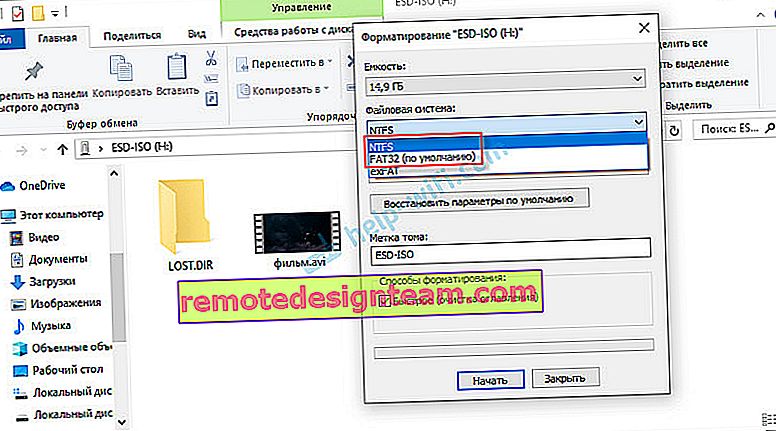
- บางทีทีวีอาจไม่สามารถทำงานร่วมกับไดรฟ์เฉพาะได้ สิ่งนี้ยังเกิดขึ้น เพียงแค่ลองเสียบไดรฟ์อื่น
- อย่าใช้สายต่อ USB
- เชื่อมต่อแฟลชไดรฟ์ USB เข้ากับพอร์ต USB อื่นบนทีวี (หากทีวีของคุณมีหลายตัว)
ข้อมูลเพิ่มเติมเกี่ยวกับปัญหานี้ในบทความแยกต่างหาก: ทีวีไม่เห็นแฟลชไดรฟ์ USB (แฟลชไดรฟ์ USB)
ทีวีไม่เล่นวิดีโอจากแฟลชไดรฟ์
เหตุการณ์นี้เกิดขึ้นบ่อยมาก เรากำลังพยายามเปิดไฟล์วิดีโอบางประเภท แต่ทีวีแจ้งว่าไม่รองรับรูปแบบและไม่เปิดขึ้นมา หรือเมื่อคุณเปิดแฟลชไดรฟ์ USB มีไฟล์อยู่ในคอมพิวเตอร์ แต่ไม่ได้อยู่บนทีวีเลย

บ่อยครั้งที่ทีวีไม่เปิดไฟล์ mkv แต่ข้อผิดพลาดนี้ยังเกิดขึ้นกับ avi, mp4, mov ความจริงก็คือเครื่องเล่นที่ติดตั้งในทีวีรองรับไฟล์วิดีโอบางรูปแบบเท่านั้น โดยปกติคุณสามารถดูรูปแบบที่รองรับได้ในข้อมูลจำเพาะของทีวีบนเว็บไซต์อย่างเป็นทางการ ตัวอย่างเช่นรูปแบบวิดีโอที่รองรับของทีวี Philips รุ่นใดเครื่องหนึ่ง (บนเว็บไซต์ทางการ):

แต่มันก็เกิดขึ้นเช่นกันที่ทีวีรองรับรูปแบบหนึ่ง แต่วิดีโอในรูปแบบนี้ไม่ได้ทำซ้ำทุกอย่าง สาเหตุอาจเป็นแทร็กเสียงของไฟล์วิดีโอที่ทีวีไม่รองรับ (ไม่รองรับตัวแปลงสัญญาณ)
อย่างไรก็ตามมีวิธีแก้ปัญหาหลายประการ:
- ค้นหาและดาวน์โหลดภาพยนตร์ในรูปแบบอื่น
- แปลงวิดีโอด้วยโปรแกรมพิเศษบนคอมพิวเตอร์ของคุณ
- อัปเดตเฟิร์มแวร์ของทีวี
- คุณสามารถลองติดตั้งเครื่องเล่นของบุคคลที่สามบนสมาร์ททีวีทีวีของคุณและเปิดวิดีโอด้วย
- เชื่อมต่อไดรฟ์ไม่ใช่กับทีวี แต่เชื่อมต่อกับกล่องรับสัญญาณตัวรับสัญญาณ (หากมีและรองรับการเล่นไฟล์จากไดรฟ์ USB)
ข้อสรุป
คุณสามารถดาวน์โหลดภาพยนตร์ในเวลาไม่กี่นาทีใส่ลงในแฟลชไดรฟ์ใดก็ได้ (ซึ่งโดยปกติทุกคนจะมีและมากกว่าหนึ่งเรื่อง) เชื่อมต่อกับทีวีเพื่อเพลิดเพลินกับการชมภาพยนตร์โดยไม่มีเบรคค้าง ฯลฯ
คุณสามารถโยนภาพถ่ายลงในแฟลชไดรฟ์และดูกับเพื่อน ๆ บนหน้าจอขนาดใหญ่ หรือแม้แต่เริ่มเล่นเพลง แล้วอะไรล่ะทีวี (รุ่นแพงโดยเฉพาะ) ให้เสียงที่ดี และถ้าไม่มีลำโพงหรือศูนย์เพลงทำไมไม่ฟังเพลงผ่านทีวี
หากไม่มีแฟลชไดรฟ์แสดงว่าทีวีไม่เห็นหรือไม่อ่านไฟล์ของคุณแสดงว่ามีตัวเลือกอื่นให้เชื่อมต่อทีวีเข้ากับคอมพิวเตอร์โดยใช้สาย HDMI จากนั้นทีวีจะทำหน้าที่เป็นจอภาพและคุณสามารถแสดงภาพยนตร์ได้



 แหล่งที่มาควรเป็น "USB" หรือ "สื่อ"
แหล่งที่มาควรเป็น "USB" หรือ "สื่อ" หากทีวีเป็นสมาร์ททีวีจากนั้นในเมนูคุณสามารถเปิดแอปพลิเคชันที่รับผิดชอบในการดูไฟล์มีเดียบนไดรฟ์ภายนอก ในทีวี Sony, Philips, DEXP, Kivi (ซึ่งอยู่ใน Android TV) นี่คือแอปพลิเคชัน "Media" หรือคุณสามารถติดตั้ง explorer หรือผู้เล่นของบุคคลที่สามแล้วใช้งานได้
หากทีวีเป็นสมาร์ททีวีจากนั้นในเมนูคุณสามารถเปิดแอปพลิเคชันที่รับผิดชอบในการดูไฟล์มีเดียบนไดรฟ์ภายนอก ในทีวี Sony, Philips, DEXP, Kivi (ซึ่งอยู่ใน Android TV) นี่คือแอปพลิเคชัน "Media" หรือคุณสามารถติดตั้ง explorer หรือผู้เล่นของบุคคลที่สามแล้วใช้งานได้
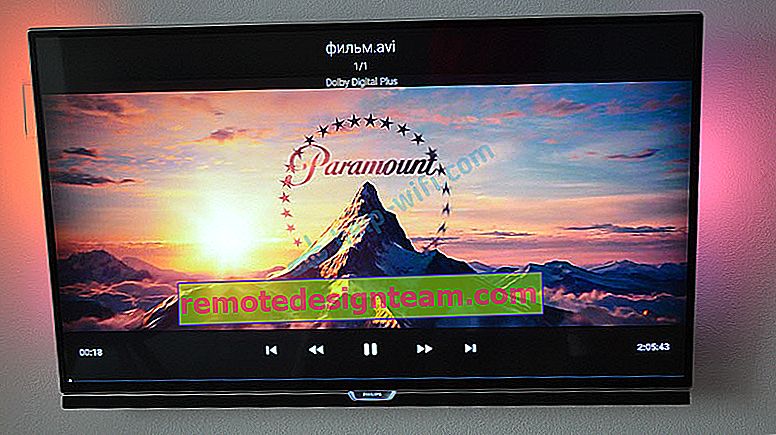 สามารถควบคุมการเล่น (หยุดชั่วคราวย้อนกลับคลิปถัดไป / ก่อนหน้า / แทร็ก) โดยใช้ปุ่มบนหน้าจอหรือบนรีโมทคอนโทรล ตัวอย่างเช่นใน Philips ของฉันหากคุณปิดภาพยนตร์และเริ่มต้นใหม่ภาพยนตร์จะเสนอให้เล่นจากจุดที่คุณหยุดดู
สามารถควบคุมการเล่น (หยุดชั่วคราวย้อนกลับคลิปถัดไป / ก่อนหน้า / แทร็ก) โดยใช้ปุ่มบนหน้าจอหรือบนรีโมทคอนโทรล ตัวอย่างเช่นใน Philips ของฉันหากคุณปิดภาพยนตร์และเริ่มต้นใหม่ภาพยนตร์จะเสนอให้เล่นจากจุดที่คุณหยุดดู